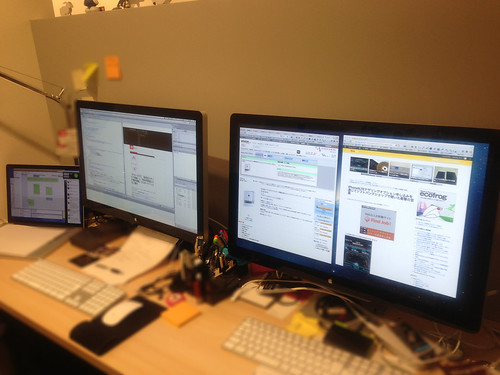繁忙期のため2台の27インチサイズと大きめなApple Thunderbolt Displayで作業を進めています。
2台もあると、1台はブラウザを2個並べて調べながら&画面表示確認専用ディスプレイにして、1台は全面を使ってDreamweaverなどコードを書く専用ディスプレイにして、そして本体のMBP Retinaではメールやtwitterなどを表示する専用マシンにしたり出来ます。
弊社オフィスでは共同で入っている会社様との繁忙期ディスプレイ融通協定により、1台をお借りしてこのようにして使うことが出来ます。まさしくオフィスのシェアだけでなくこういった機器のシェアも行っています。
効率はいいのか?
滅多にこの構成をしないのですが、ディスプレイの設定をしないと左右の順番がむちゃくちゃになります(笑)。また、左右の長さがそれなりに長いので何かしようと思う度にマウスの左右の大移動が発生します。
それを防ぐためにも最小限の移動で済ませられるように画面構成は考えるべきです。
また、決して、視界が左右に動きすぎるのもいかがなものなので、作業の必要に応じてウインドウを移動させたりなどが必要です。
Macユーザーならディスプレイを拡張しやすいThunderboltディスプレイがお勧め
普段はMBP Retinaに27インチのApple Thunderbolt Display1台のみを外付けディスプレイとしてつなげています。
もう一台、外付けディスプレイとしてApple Thunderbolt Displayを増設するためにはたった一本のThunderbolt cableで“ジョイント”するだけでいいのです。
特別に新たな機具を書く必要もなく、たった一本のThunderbolt cableさえあればいいのです。それでディスプレイ2台をジョイントするだけでいいのです。乾電池でいれば直列つなぎみたいな、感じでMBPとつなげるだけです。
もしあなたが所属しているチームや職場仲間にThunderbolt搭載MBPを持っている人が多かったら、声かけてシェアする、という使い方もどうでしょうか。